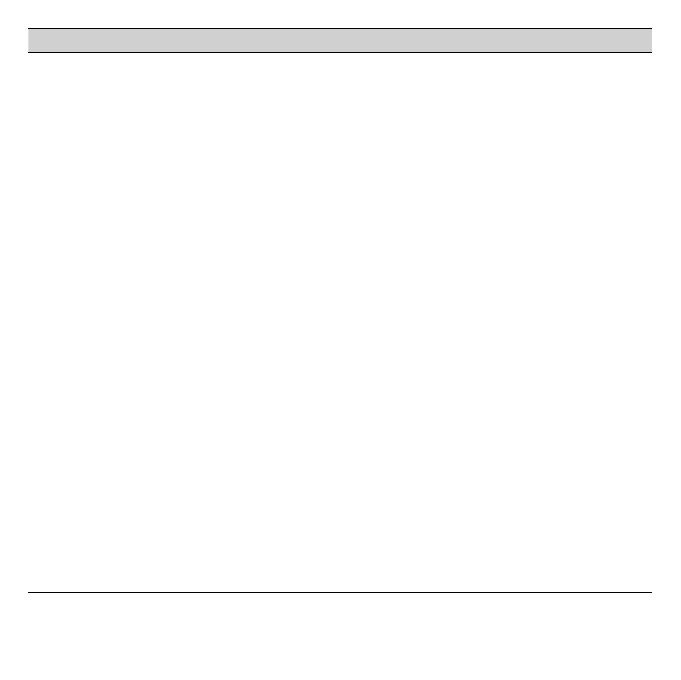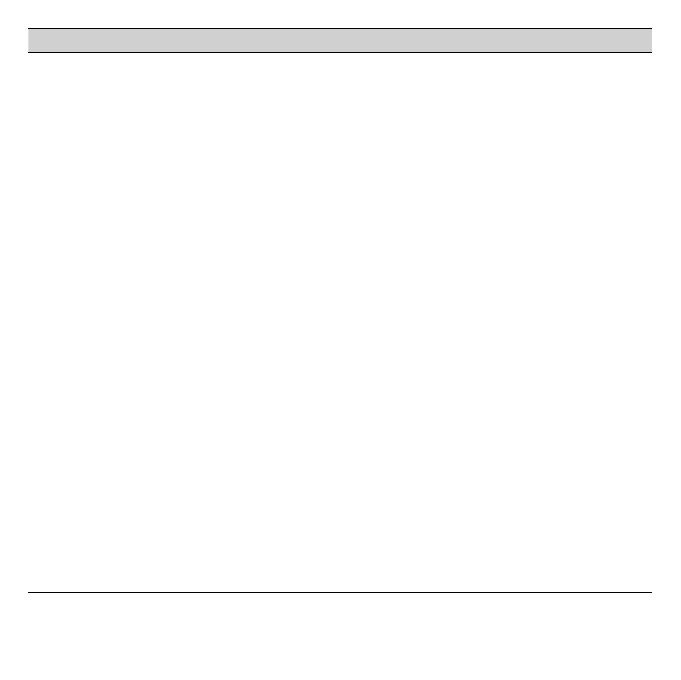
- Riešenie problémov
Problém Príčina/Riešenie
Do prehrávača nie je
možné preniesť
súbory z PC.
Prenos sa mohol prerušiť z dôvodu výskytu šumu, ktorý vznikol zo statickej
elektriny atď. Došlo k tomu z dôvodu ochrany dát.
Prehrávač odpojte a potom ho opäť zapojte.
Ak v PC, ktorý nemá nainštalovaný so vér Windows Media Player 11 prenášate
súbory presúvaním myšou, niektoré súbory sa nemusia dať preniesť (AAC, video
súbory atď.).
Z dodávaného CD-ROM disku nainštalujte Windows Media Player 11
a potom opäť skúste preniesť súbory presunutím myšou. Pred inštaláciou
dodávaného so véru Windows Media Player 11 vo vašom PC skontrolujte,
či so vér alebo podpora korešponduje s verziou Windows Media Player 11.
Podrobnosti o funkciách a podpore so véru Windows Media Player nájdete
na nasledovnej web-stránke: http://support.microso .com/
USB kábel nie je správne pripojený k USB portu na vašom PC.
Odpojte USB kábel a potom ho opäť zapojte.
V pamäti Flash nie je dostatok voľnej kapacity.
Preneste všetky nepotrebné súbory do počítača a zvýšte tak voľné miesto.
Skladby s limitovanou periódou prehrávania alebo počtom prehrávaní sa
z dôvodu ochrany pred kopírovaním nemusia dať prenášať. Podrobnosti
o nastaveniach pre jednotlivé audio súbory vám poskytne ich distribútor.
V prehrávači sú uložené neštandardné súbory.
Preneste použiteľné súbory späť do PC a naformátujte vstavanú pamäť Flash
pomocou prehrávača (
str. 79).
Súbory môžu byť poškodené.
Vymažte súbory, ktoré nie je možné preniesť z vášho PC a potom ich
importujte ešte raz. Pri importe audio údajov do PC ukončite všetky aplikácie.
Predídete tým poškodeniu údajov.
Bol prekročený limit na prenos súborov a priečinkov.
Vymažte nepotrebné súbory.
Pokúšate sa preniesť súbory formátu .m4a, .mp4, .3gp alebo .m4v z PC,
na ktorom je už nainštalovaný so vér Windows Media Player 10.
Z dodávaného CD-ROM disku nainštalujte so vér Windows Media Player 11.
Súbory boli prenesené pomocou vhodného prenosového so véru, ale prenos
nebol vykonaný podľa inštrukcií od výrobcu.